新毛桃一键重装系统软件
- 更新时间:2021-09-17 14:40:49
- 软件大小:未知
- 软件性质:国产软件
- 软件语言:简体中文
- 软件授权:共享软件
- 官方主页:http://www.xinmaotao.net
- 应用平台:Win2003,WinXP,Win2000,Win9X
软件介绍
一键重装系统软件,新毛桃一键重装系统软件是网友推荐使用的一键重装系统软件,新毛桃一键重装系统软件傻瓜式的操作,流水线操作流程,装机无需任何电脑技术,任何人都能轻松的装机
1、到新毛桃官网中下载新毛桃v9.3安装包到系统桌面上,如图是已经下载好的新毛桃安装包:
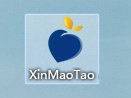
2、鼠标左键双击运行安装包,接着在“安装位置”处选择程序存放路径(建议大家默认设置安装到系统盘中),然后点击“开始安装”即可,如下图所示:
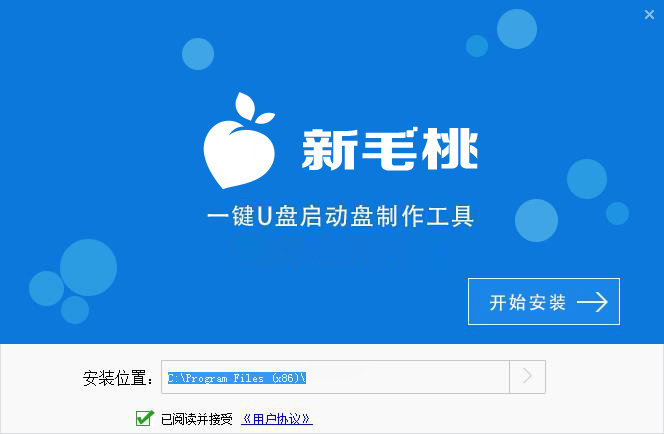
3、随后进行程序安装,我们只需耐心等待自动安装操作完成即可,如下图所示:
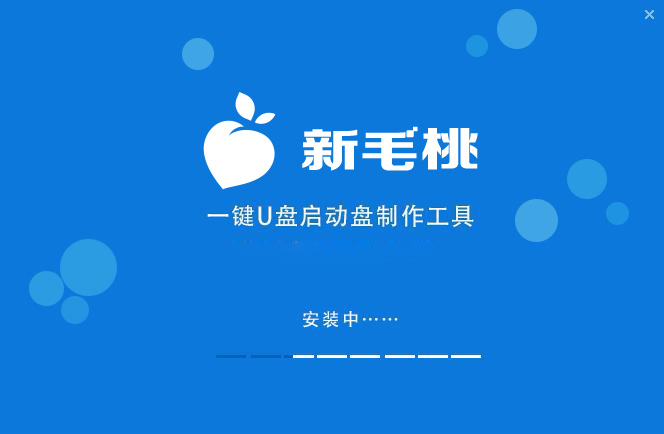
4、安装完成后,点击“立即体验”按钮即可运行u盘启动盘制作程序,如下图所示:
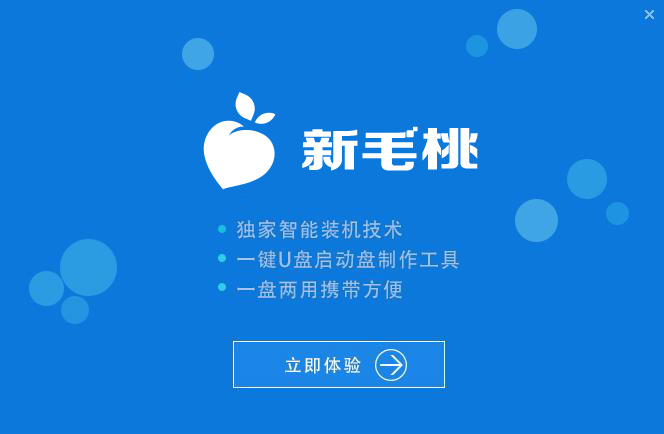
5、打开新毛桃u盘启动盘制作工具后,将u盘插入电脑usb接口,程序会自动扫描,我们只需在下拉列表中选择用于制作的u盘,然后点击“一键制作”按钮即可,如下图所示:
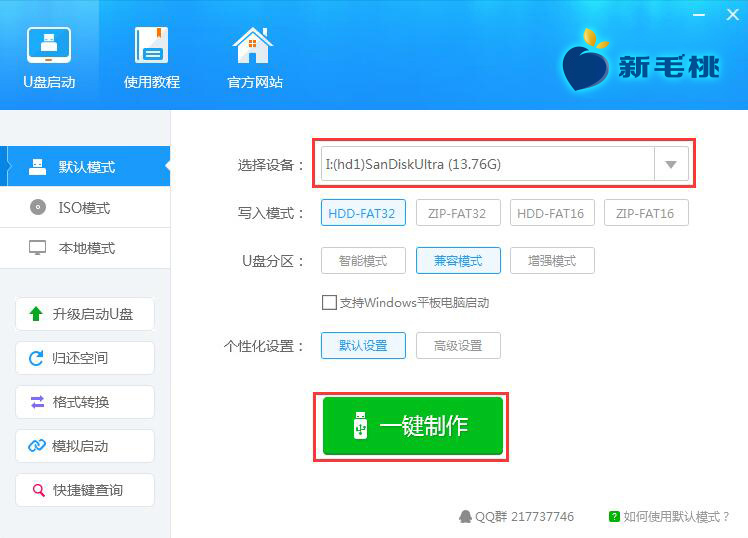
6、此时会弹出一个警告框,提示“警告:本操作将会删除I:盘上的所有数据,且不可恢复”。在确认已经将重要数据做好备份的情况下,我们点击“确定”,如下图所示:
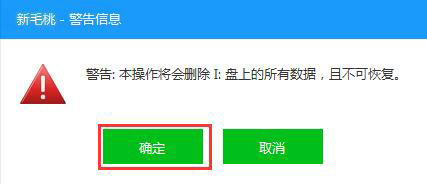
7、接下来程序开始制作u盘启动盘,整个过程可能需要几分钟,大家在此期间切勿进行其他操作,如下图所示:
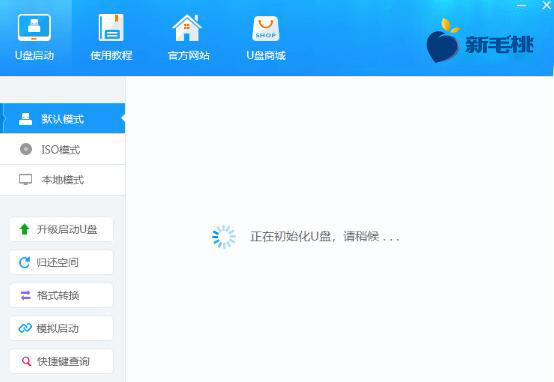
8、U盘启动盘制作完成后,会弹出一个窗口,提示制作启动U盘成功。要用“模拟启动”测试U盘的启动情况吗?我们点击“是”,如下图所示:
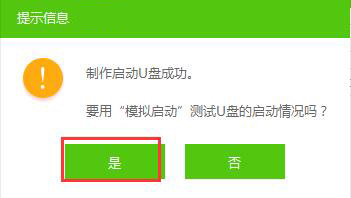
9、启动“电脑模拟器”后我们就可以看到u盘启动盘在模拟环境下的正常启动界面了,按下键盘上的“Ctrl+Alt”组合键释放鼠标,最后可以点击右上角的关闭图标退出模拟启动界面,如下图所示:
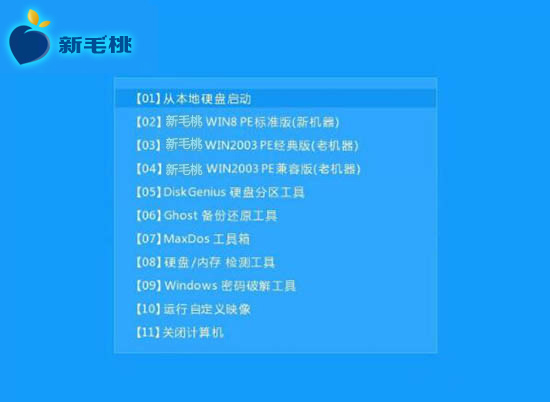
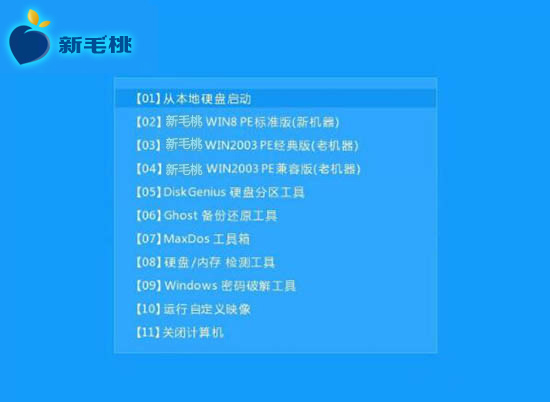
点击查看==》新毛桃制作u盘启动盘详细教程
点击查看==》新毛桃u盘安装xp系统教程
点击查看==》新毛桃u盘安装原版xp系统教程
点击查看==》新毛桃u盘装win7系统详细教程
点击查看==》新毛桃安装原版win7系统教程
点击查看==》新毛桃u盘装win8系统详细教程
点击查看==》新毛桃安装原版win8系统教程
点击查看==》新毛桃u盘装win10系统详细教程
点击查看==》新毛桃安装原版win10系统教程
点击查看==》新毛桃u盘给硬盘分区教程
点击查看==》新毛桃u盘启动盘uefi启动